Unisender — платформа автоматизации маркетинга. Удобные конструкторы, 100+ шаблонов и интеграций, гибкие тарифы. До 1500 писем бесплатно.
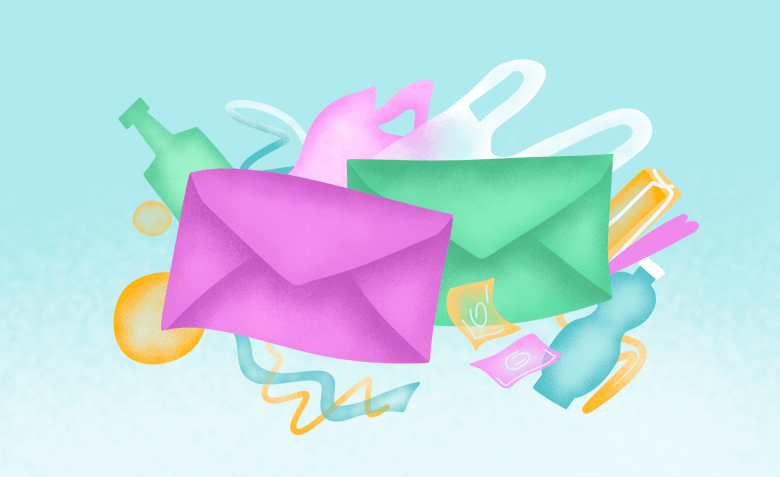
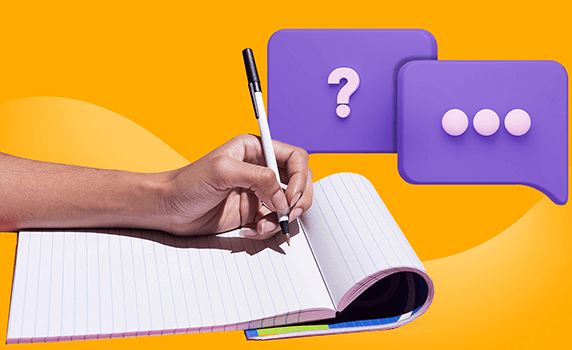
Любой сайт пишут с помощью кода. Он помогает поисковым системам и браузерам понимать содержание страниц. Знание кода необходимо программистам, которые с ним работают. Однако его понимание пригодится и другим людям. Рассказываю, как читать код сайта и чем это может быть полезно.
Изучение кода страницы пригодится разным специалистам, связанным с разработкой, дизайном, маркетингом и управлением сайтами. Это помогает лучше понимать внутреннюю структуру и функциональность сайта. Например, дизайнеры могут просматривать, как элементы дизайна оформлены с использованием CSS. Аналитикам и тестировщикам чтение кода поможет понять, как страница взаимодействует с аналитическими инструментами.
Вот основные задачи, для которых важно понимать код страниц сайта:
Оптимизировать SEO сайта. При анализе кода проверяют наличие необходимых метаданных и корректность их оформления. Также легко обнаружить скрытые или неверные ссылки, найти и исправить SEO-ошибки.
Составлять корректные ТЗ разработчику. Зная, что должно быть в коде, проще объяснить исполнителю конечный результат и необходимые требования.
Сократить расходы на обслуживание сайта. Небольшие ошибки в коде можно исправить самостоятельно, без участия программиста.
Анализировать сайты конкурентов. Чтение кода помогает в анализе конкурентов — можно определить, какую CMS они используют, какой стратегии продвижения придерживаются.
Просмотр исходного кода страницы примерно одинаков в большинстве популярных браузеров. Расскажу, как это делать на примере Google Chrome. Есть несколько способов.
Один из наиболее простых вариантов — кликнуть по правой кнопке мыши, в открывшемся окошке выбрать «Посмотреть исходный код». Страница с кодом будет открыта в новой вкладке.
Сочетание клавиш Ctrl + U работает аналогично. Иногда код сайта пытаются скрыть от стороннего доступа. Для этого блокируют правую кнопку мыши и комбинацию Ctrl + U. Но в этом случае функция «Посмотреть исходный код» продолжает исправно работать.
Необходимо зайти в меню вкладки — нажать на троеточие в правом верхнем углу браузера. Здесь выбираем «Другие инструменты» и затем «Средства разработчика». Код откроется в правой части страницы. Для просмотра разметки нужно перейти на вкладку «Элементы». При наведении мышки на фрагмент кода будет подсвечиваться соответствующая ему область на текущей странице.
Также можно использовать сочетание клавиш Ctrl + Shift + I, которое откроет код для разработчика на этой же странице.
Страницу с кодом можно скачать и сохранить. Это удобно, если надо дальше работать с данными или сравнивать будущие изменения с текущим кодом. Для загрузки сначала открываем код. Затем правой кнопкой мыши вызываем контекстное меню и выбираем «Сохранить как». При загрузке можно выбрать подходящий вариант — только HTML (веб-страница со всеми элементами), один файл (в формате MHTML) или полная страница (папка со всеми элементами).
Код страницы — это структура тегов, в которой зашифрованы все видимые и невидимые элементы контента: текст, ссылки, изображения, скрипты, счётчики и прочее. Состоит код из трёх видов разметки:
В целом, HTML задает разметку сайта, CSS отвечает за внешний вид, а JavaScript всё это оживляет.
Внешне код страницы выглядит как список пронумерованных строк, каждая из которых содержит данные о конкретном объекте на сайте. Например:
Чтобы найти какой-то элемент в структуре кода, нужно понимать, под каким тегом его искать. Для поиска используем комбинацию клавиш Ctrl + F. В открывшейся поисковой строке надо ввести нужный тег. Страница будет просканирована на наличие соответствий, и все найденные элементы будут подсвечены.
Вот какая информация из кода страницы будет полезна для SEO и продвижения сайта.
Тег title обозначается открывающим тегом <title> b заканчивается закрывающим тегом: </title>. Тег заголовка обычно находится в верхней части исходного кода в разделе <head>.
| <title>Заголовок страницы</title> |
Это один из самых важных элементов SEO. Данные из title отображаются в названии страницы на вкладке браузера. Также этот заголовок показывается в результатах выдачи поисковых систем. По содержанию в теге ключевых слов поисковики могут определять степень соответствия страницы поисковым запросам.
При проверке тегов title на сайте убедитесь, что:
Учитывайте, что title помогает пользователям ориентироваться в свёрнутых вкладках браузера. Необходимо сделать его максимально соответствующим содержанию страницы.
Мета-тег description расположен в блоке <head>. Для его добавления используют непарный тег <meta> с двумя атрибутами name и content, в которых указывают тип информацию и непосредственно текст.
| <meta name=»description» content=»Описание страницы.» /> |
Этот мета-тег кратко описывает тематическое содержание страницы. Поисковики могут использовать эти данные для определения релевантности контента и для формирования сниппета.
Просматривая description в коде страницы, проверьте, что:
Анализ description на сайтах конкурентов может быть полезен при сборе семантического ядра и составлении технического задания на SEO-статьи: можно посмотреть, какие описания имеют самые популярные материалы.
Теги от <h1> до <h6> прописывают в контейнере <body>. Они обозначают заголовки разного уровня.
|
</head> <body> <h1>Название статьи</h1> <p>Вступительная часть.</p> <h2>Заголовок статьи 1</h2> <p>Раздел статьи 1.</p> <h3>Подзаголовок статьи 1</h3> <p>Подраздел 1 раздела 1.</p> <h3>Подзаголовок статьи 2</h3> <p>Подраздел 2 раздела 1.</p> </body> |
Наличие заголовков важно для правильного структурирования страницы. Анализируя логику тегов h1–h6, поисковики лучше понимают контекст.
При изучении тегов h1–h6 проверьте, что:
Попробуйте прочитать заголовки h1–h6 в порядке их размещения. Они должны быть связаны по смыслу и логике. Если по структуре заголовков можно понять основное содержание материала, то h1–h6 подобраны верно.
Alt — это один из атрибутов тега <img> в HTML. Его используют для добавления альтернативного текста, который будет показан в случае, если иллюстрация не отобразится.
| <img src=»/images/название изображения.jpg» alt=»Текстовое описание изображения»/> |
Наличие атрибута alt является одним из факторов ранжирования сайта. По текстовому описанию поисковым алгоритмам проще понять содержание изображений. Также они полезны в случаях, когда у пользователя не подгружаются картинки — например, из-за медленного интернета. При помощи alt-тега читателю должно стать понятно, что именно изображено на картинке.
Кроме того, изображения с альтернативной подписью могут попасть в Яндекс Картинки и Google Images по соответствующим запросам.
При проверке alt стоит проверить, что:
Alt не нужно прописывать для фона страницы, аватарки, иконок и других элементов оформления. Альтернативный текст нужен только для изображений, которые иллюстрируют или дополняют текст.
Внутри каждой ссылки есть атрибут rel=»значение_атрибута», который описывает ссылку для поисковых систем. Чаще всего в значении указывают статусы dofollow или nofollow, которые разрешают или запрещают индексацию соответственно.
| <a href=»https://адрес_ссылки» rel=»значение_атрибута»>текст ссылки</a> |
Когда один сайт размещает ссылку с тегом dofollow на другой сайт, то он повышает его ссылочный рейтинг. Но если ссылающийся сайт имеет не особо хорошие позиции, то открытая ссылка с него может наоборот ухудшить рейтинг второго сайта. Кроме того, сайт, который массово размещает на своих страницах dofollow-ссылки, может подвергнуться санкциям со стороны поисковых систем.
Закрытые ссылки не индексируются и соответственно не влияют на ранжирование. Но нужно учитывать, что если ссылке не присвоен атрибут nofollow, то она по умолчанию считается dofollow.
Необязательно присваивать тег nofollow каждой ссылке отдельно. Можно закрыть от индексирования все ссылки на веб-странице. Для этого нужно добавить тег rel=”nofollow” в шапку (header) страницы. Например, можно закрыть все ссылки в разделах, где пользователи могут писать комментарии.
При проверке ссылок на собственном сайте убедитесь, что:
Также атрибут rel помогает проверить обратные ссылки. В частности, если в бэклинке присутствует nofollow, то такая ссылка не передаёт ссылочный вес и не влияет на ранжирование. Такие закрытые ссылки бесполезны для повышения ссылочного веса.
Читайте только в Конверте
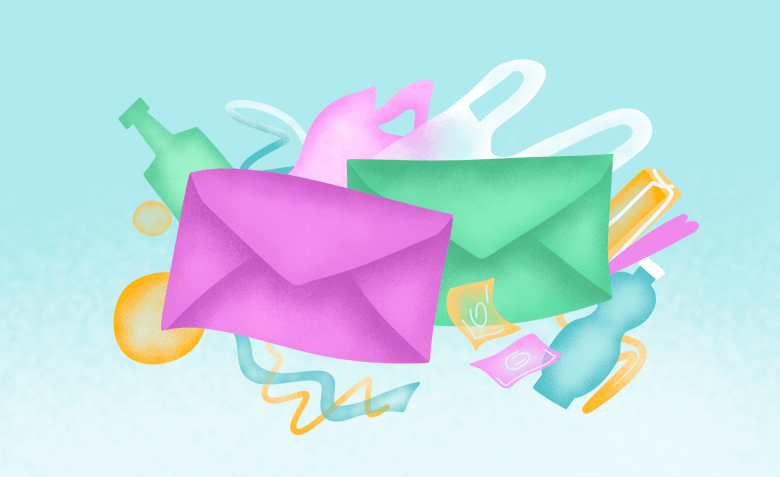
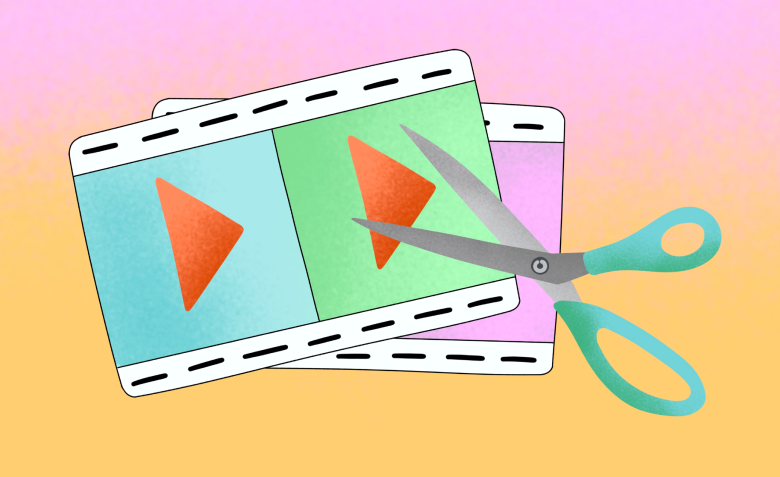


Искренние письма о работе и жизни, эксклюзивные кейсы и интервью с экспертами диджитала.
Проверяйте почту — письмо придет в течение 5 минут (обычно мгновенно)